Comment empêcher votre souris de réveiller votre PC Windows

Si une légère bosse sur votre bureau est suffisante pour réveiller votre PC endormi, c'est probablement votre souris qui se réveille.
CONNEXION: Comment éviter que votre ordinateur ne se réveille accidentellement
Par défaut, le déplacement de votre souris est l'une des raisons pour lesquelles votre PC sort du mode veille. Le problème est que vous avez à peine besoin de toucher la souris pour l'enregistrer. Cogner dans votre bureau ou même marcher lourdement dans la même pièce suffit souvent à déclencher l'appel de réveil. Heureusement, il est facile de désactiver ce comportement et de laisser votre ordinateur se réveiller lorsque vous appuyez sur une touche du clavier.
Appuyez sur Démarrer, tapez "souris", puis cliquez sur la sélection pour ouvrir l'application du panneau de configuration.
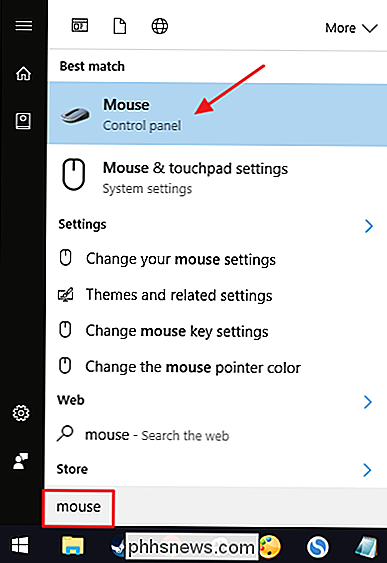
Dans la fenêtre "Propriétés de la souris", passez à l'onglet "Matériel"
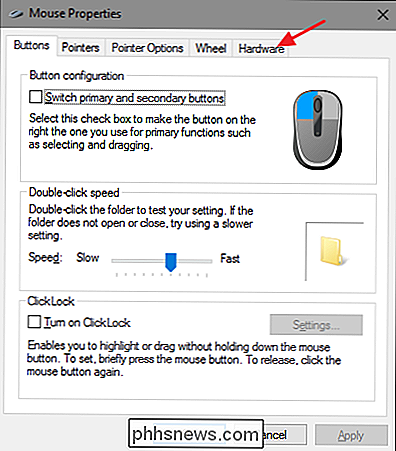
Sélectionnez la souris que vous souhaitez contrôler dans la liste, puis cliquez sur le bouton "Propriétés". Vous verrez plus d'une souris répertoriée sur certains systèmes, par exemple, un ordinateur portable doté d'un pavé tactile et d'une souris externe. Veillez donc à sélectionner celui que vous souhaitez désactiver.
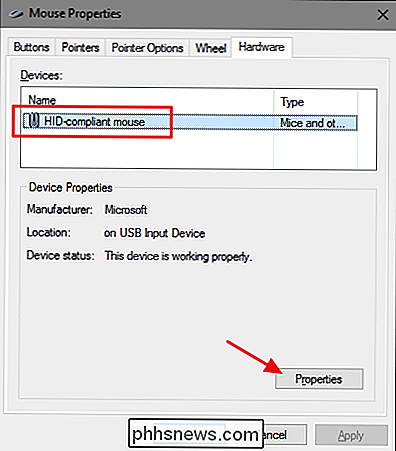
Dans la fenêtre des propriétés de la souris, cliquez sur le bouton "Modifier les paramètres"
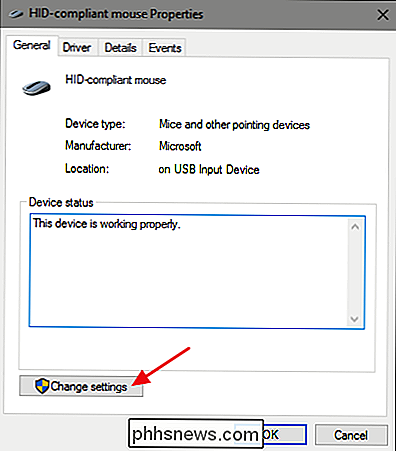
Passez à l'onglet Gestion de l'alimentation et désactivez l'option "Autoriser cet appareil à réveiller l'ordinateur"
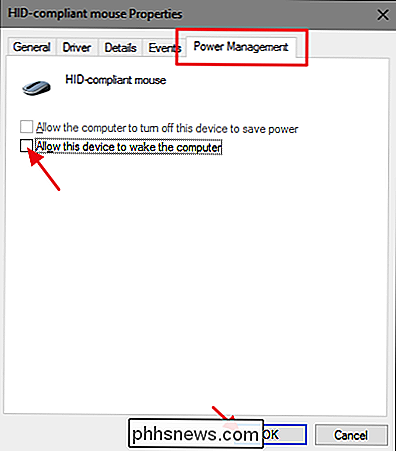
CONNEXION: Comment arrêter l'activité réseau de votre PC Windows?
Désactiver la capacité de votre souris à réveiller votre PC est assez simple, même si l'option est un peu enfouie dans l'application du panneau de configuration de la souris. Les bonnes nouvelles sont que d'autres appareils qui sont autorisés à réveiller votre PC sont contrôlables d'une manière similaire. Pour certains appareils, vous trouverez l'option via le Panneau de configuration. Pour d'autres, comme votre contrôleur réseau, vous y accéderez via le Gestionnaire de périphériques. Mais maintenant que vous savez ce qu'il faut rechercher, il ne devrait pas être difficile à trouver.

Si vous êtes comme moi, vous faites beaucoup de choses avec votre téléphone Android. Nova Launcher - notre lanceur d'écran d'accueil préféré pour Android - possède des fonctions gestuelles puissantes et uniques qui auront vos écrans d'accueil. nettoyé et plus puissant que jamais avec juste le coup d'un doigt.

Qu'est-ce que le lanceur de jeu de Samsung, et devriez-vous l'utiliser?
Ça a été une longue journée et vous avez du temps à tuer, alors prenez votre Samsung Galaxy S7 et allumez votre jeu préféré. Vous êtes tous prêts à écraser le niveau sur lequel vous avez été collé pendant les sept dernières semaines - c'est si proche que vous pouvez le goûter. Ensuite, votre bff décide d'envoyer un texte qui interrompt votre jeu, ce qui vous met hors de votre portée.



